相信很多朋友都遇到过以下问题,就是win10系统提示无法访问指定设备路径或文件的解决方法。。针对这个问题,今天小编就搜集了网上的相关信息,给大家做个win10系统提示无法访问指定设备路径或文件的解决方法。的解答。希望看完这个教程之后能够解决大家win10系统提示无法访问指定设备路径或文件的解决方法。的相关问题。
在windows 10系统中我们可以通过双击来运行程序。但是当我们在Win10系统中双击后无法打开程序的情况该怎么解决呢?最近使用Win10系统的用户在win10中运行程序就遇到了windows 无法访问指定设备路径或文件的错误提示,该怎么办呢?下面小编给大家分享下具体的解决方法。向大家会喜欢。
win10系统无法访问指定设备路径或文件的解决方法:
方法一:
1.首先找到无法打开的文件或文件夹,鼠标右键选择属性打开。
2.切换到【安全】选项,接着点击【高级选项】打开。
3.在【高级安全设置】窗口中点击所有者后的【更改】按钮打开,进入下一步。

4.输入当前系统使用的用户名,如果不知道用户名是什么点击【高级】,接着再点击【立即查找】。
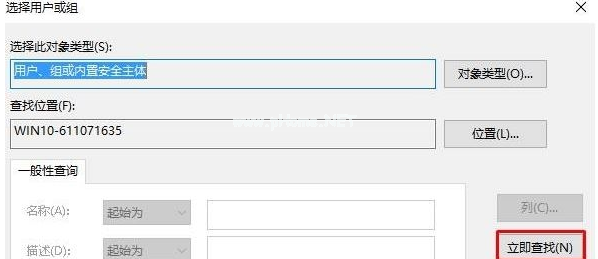
5.在搜索结果中我们可以看到我们的用户名,,选中该用户名,然后点击【确定】。
6.重新回到属性界面,切换到【安全】选项,点击【编辑】,在上面框中选择刚添加的用户名,在下面框中全部勾选“允许”,点击 确定即可。

方法二:
在win10系统桌面上,空白处。右键,新建-文本文档。双击打开新建文本文档。
把下面代码复制,粘贴上去。
Windows Registry Editor Version 5.00
[HKEY_CLASSES_ROOTexefileshellopencommand]
@=\"\"%1\" %*\"
\"IsolatedCommand\"=\"\"%1\" %*\"
单击文件,另存为win10.reg。单击保存。
双击win10.reg。再单击是。这样就解决了。

以上介绍的内容就是关于win10系统无法访问指定设备路径和文件的解决方法,不知道大家学会了没有,如果你也遇到了这样的问题的话可以参考一下小编的方法直接尝试一下,希望可以帮助大家解决问题,谢谢!!!